Sebelum menjual atau memberikan iPhone Anda, sangat penting bagi Anda untuk menghapus semua informasi pribadi Anda, kontak dan data dari iPhone Anda. Anda akan menemukan langkah-langkah di bawah ini untuk menghapus semuanya dari iPhone.

Hapus semuanya dari iPhone
Anda harus berhenti sekarang, jika Anda berpikir untuk menghapus secara manual Kontak, Kalender, dokumen dan foto dari iPhone Anda.
Menghapus Kontak, Foto, dan data lain dari iPhone saat Anda masih masuk ke iCloud juga akan menghapus informasi ini dari server iCloud.
Oleh karena itu, pertama-tama Anda harus membuat cadangan data di iPhone Anda, keluar dari iCloud dan kemudian Hapus semuanya dari iPhone dengan melakukan Reset Pabrik pada iPhone Anda.
1. Cadangkan Data Anda
Sebelum Anda menghapus semuanya dari iPhone, pastikan Anda membuat cadangan iPhone menggunakan iTunes atau iCloud.
Dalam hal ini, penting bagi Anda untuk memahami perbedaan antara iTunes dan iCloud Backups dan memilih metode yang paling sesuai untuk Anda.
Cadangkan iPhone Menggunakan iCloud
Jika Anda memutuskan untuk menggunakan Backup iCloud, pastikan iPhone Anda terhubung ke Jaringan WiFi dan ikuti langkah-langkah di bawah ini.
1. Buka Pengaturan dan ketuk Nama ID Apple Anda.

2. Pada layar Apple ID, ketuk iCloud.

3. Pada Layar iCloud, gulir ke bawah dan ketuk pada Cadangan iCloud.

4. Di layar berikutnya, ketuk Cadangkan Sekarang untuk memulai proses Pencadangan iPhone ke iCloud

Bergantung pada jumlah Data di iPhone Anda, proses Cadangan perlu waktu lama untuk diselesaikan.
Anda dapat memeriksa progres Cadangan dan mengonfirmasi bahwa Cadangan telah selesai dengan mengetuk Pengaturan> Nama> iCloud> Cadangan iCloud.
Dalam hal Cadangan tersedia, Anda akan dapat melihat tanggal dan waktu Cadangan terakhir Anda.
Cadangkan iPhone Menggunakan iTunes
Jika Anda memiliki banyak Foto dan data di iPhone Anda, sebenarnya lebih cepat untuk mengunduh Backup lengkap dari iPhone Anda di komputer menggunakan iTunes, daripada menunggu lama untuk data Anda akan dicadangkan ke iCloud.
1. Buka iTunes di komputer Anda dan sambungkan iPhone Anda ke komputer menggunakan kabel konektor USB yang disediakan.
2. Selanjutnya, klik ikon Telepon seperti yang muncul di layar komputer Anda. Ini akan mengungkapkan Menu pengaturan iTunes.

3. Selanjutnya, klik pada Tab Ringkasan di menu samping dan ini akan mengungkapkan rincian iPhone Anda dan opsi yang tersedia untuk Cadangkan iPhone Anda.

4. Gulir ke bawah ke bagian Cadangan, centang opsi untuk komputer ini dan klik tombol Cadangan Sekarang yang terdapat di bagian “Cadangan dan Pemulihan Secara Manual”.

Opsional: Anda dapat memeriksa opsi Enkripsi iPhone Cadangan, jika Anda ingin menyimpan Kata Sandi, Kesehatan, dan Data Aktivitas ke komputer.
Penting: Jika Anda mencentang opsi Pencadangan iPhone Terenkripsi, pastikan Anda menuliskan kata sandi untuk File Cadangan Terenkripsi dan menyimpannya di tempat yang aman. Anda tidak akan dapat mengakses Cadangan Terenkripsi tanpa mengetahui Kata Sandi ini.
5. Dengan sabar tunggu iTunes untuk membuat cadangan iPhone Anda. Anda akan dapat melihat kemajuan proses Pencadangan di bilah atas komputer Anda.

Waktu untuk menyelesaikan Pencadangan iTunes akan tergantung pada jumlah data aktual di iPhone Anda.
Periksa dan Konfirmasikan Cadangan iTunes
Sebelum melepaskan iPhone Anda dari komputer, pastikan bahwa iTunes telah membuat cadangan untuk iPhone Anda dan menyimpan cadangan di komputer Anda.
1. Klik pada tab Edit yang terletak di bilah menu atas dan kemudian klik Preferensi ... di menu drop-down

2. Pada layar berikutnya, klik Perangkat

Di bagian Cadangan Perangkat, Anda seharusnya dapat melihat Cadangan iPhone Anda - Nama Telepon dan waktu Cadangan (lihat gambar di atas).
Setelah Cadangan iPhone Anda, Anda dapat melanjutkan dan menghapus semuanya dari iPhone menggunakan Aplikasi Pengaturan pada iPhone Anda atau dengan menggunakan iTunes.
2. Keluar dari iCloud, iTunes dan App Store
Jika Anda berencana untuk menjual, menukar, atau memberikan iPhone Anda, pastikan Anda keluar dari iCloud, iTunes, dan App Store di iPhone Anda.
1. Buka Pengaturan dan Ketuk Nama ID Apple Anda.

2. Pada Layar Apple ID, gulir ke bawah dan ketuk pada Keluar

3. Saat diminta, masukkan Kata Sandi ID Apple Anda dan ketuk Turn OFF.
Sekarang setelah Anda keluar dari iCloud, App Store dan iTunes, Anda dapat melanjutkan dan menghapus semua informasi pribadi Anda, Foto, Kontak dan semua File dan Data lainnya dari iPhone Anda.
3. Hapus semuanya dari iPhone
Cara termudah untuk menghapus semuanya dari iPhone adalah dengan Factory Reset perangkat Anda menggunakan Aplikasi Pengaturan pada iPhone Anda.
1. Ketuk pada Pengaturan> Umum.

2. Pada layar berikutnya, ketuk pada Reset

3. Pada layar Atur Ulang, ketuk pada Hapus Semua Konten dan Pengaturan.
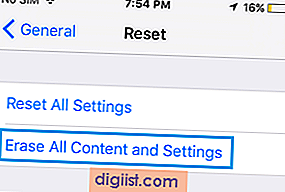
4. Tunggu proses Reset Pabrik selesai.
Setelah proses Reset Pabrik selesai, semua Data di iPhone Anda akan terhapus dan Anda dapat dengan aman menjual, memperdagangkan atau memberikan iPhone Anda.





